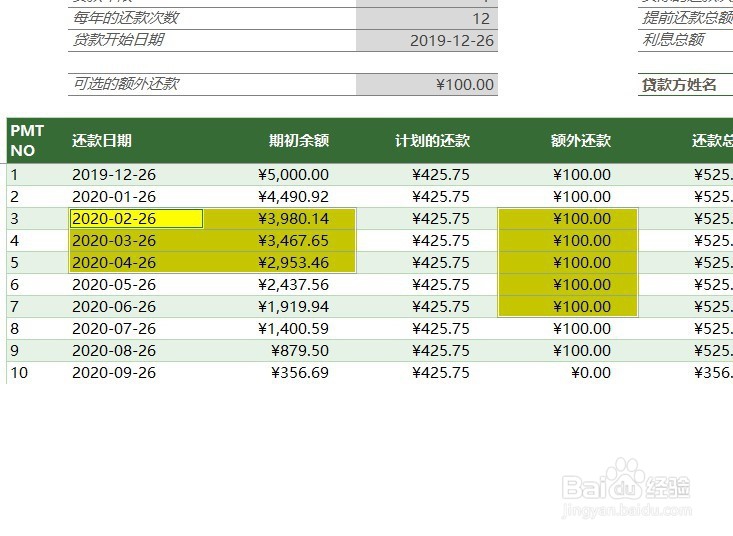1、首先在开发工具中打开VBA编辑器
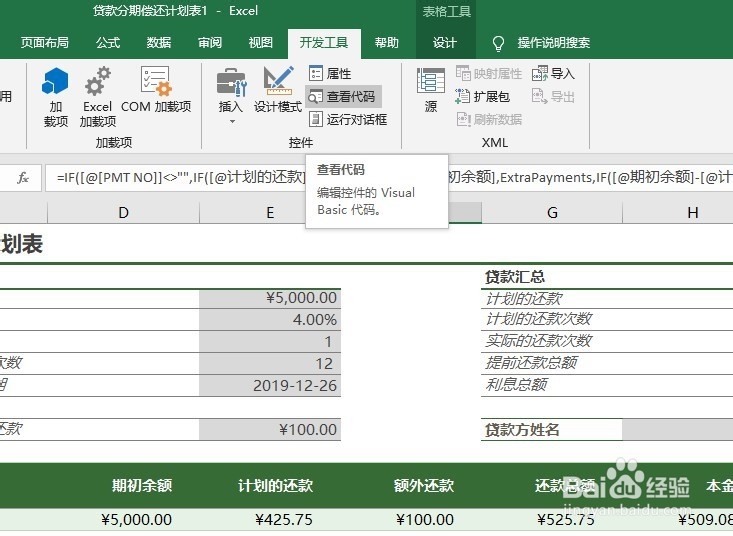
2、在单元格区域当中输入一些内容作为例子
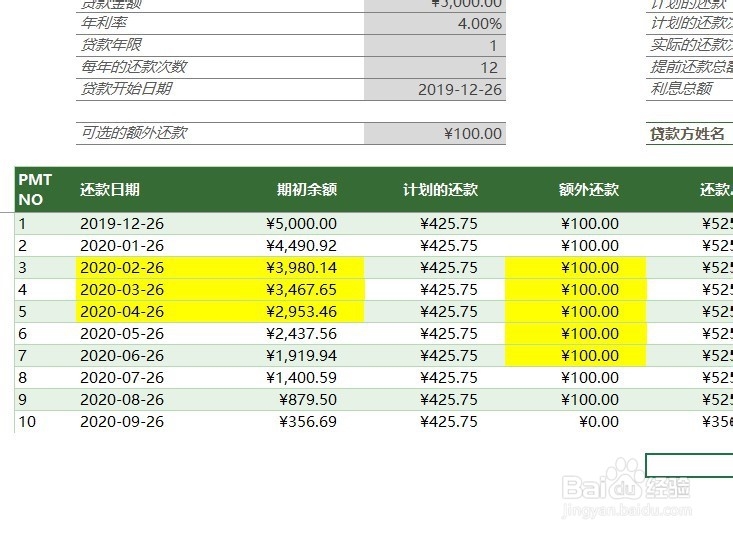
3、在VBA编辑器中插入模块
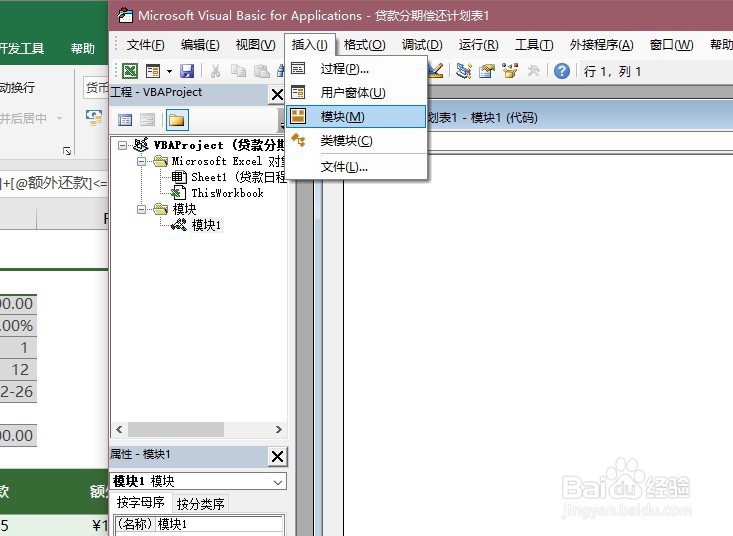
4、在模块当中输入如下代码,然后运行Sub 选择黄色区域() Dim rng As Range, rg 帆歌达缒As Range '声明变量 For Each rng In ActiveSheet.UsedRange '进入循环 If rng.Interior.Color = 65535 Then '检查背景色是否为黄色 If rg Is Nothing Then Set rg = rng Else Set rg = Application.Union(rg, rng) '将黄色背景单元格合并为一个单元格合集 End If End If Next '检查下一个 rg.Select '选择黄色背景区域End Sub
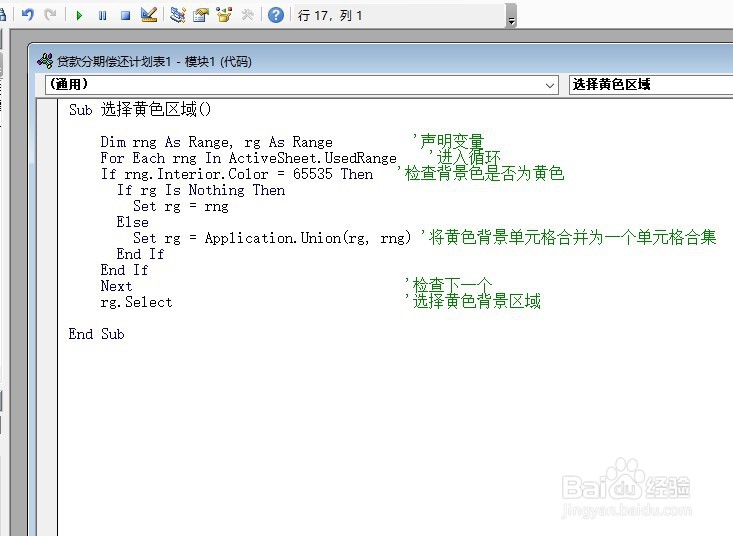
5、使用快捷键Alt+F8调出运行宏窗口,然后单击“执行”按钮,可以看到所有黄色背景之单元格已被选中